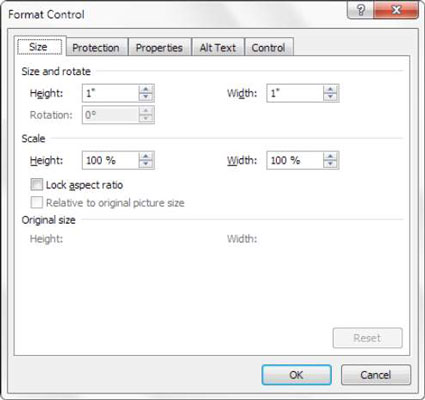Obchodní profesionálové dnes stále více chtějí mít možnost přepínat z jednoho zobrazení dat do druhého v řídicích panelech a sestavách aplikace Excel s jednoduchým seznamem možností. Pro ty, kteří vytvářejí řídicí panely a sestavy, přichází toto zmocnění se zcela novou sadou problémů. Zastřešující otázka zní – jak zacházíte s uživatelem, který chce vidět více zobrazení pro více regionů nebo trhů?
Excel nabízí sadu ovládacích prvků nazvaných Ovládací prvky formuláře, které jsou navrženy speciálně pro přidávání prvků uživatelského rozhraní do vašich řídicích panelů a sestav. Po umístění ovládacího prvku formuláře na list jej můžete nakonfigurovat tak, aby prováděl konkrétní úkol.
Chcete-li přidat ovládací prvek do listu, jednoduše klikněte na požadovaný ovládací prvek a klikněte na přibližné umístění, kam chcete ovládací prvek umístit. Ovládací prvek můžete později snadno přesunout a změnit jeho velikost stejně jako graf nebo tvar.
Po přidání ovládacího prvku jej chcete nakonfigurovat tak, aby definoval jeho vzhled, chování a obslužnost. Každý ovládací prvek má svou vlastní sadu konfiguračních možností, které vám umožňují přizpůsobit jej pro vaše účely. Chcete-li se dostat k těmto možnostem, klikněte pravým tlačítkem na ovládací prvek a vyberte položku Formátovat ovládací prvek. Tím se otevře dialogové okno Řízení formátu, znázorněné na tomto obrázku, se všemi možnostmi konfigurace tohoto ovládacího prvku.
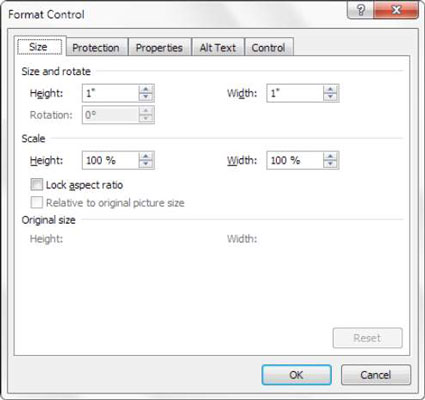
Každý ovládací prvek má svou vlastní sadu karet, které vám umožňují přizpůsobit vše od formátování přes zabezpečení až po konfigurační argumenty. Vidíte různé karty podle toho, jaký ovládací prvek používáte, ale většina ovládacích prvků formuláře má kartu Ovládání, kde leží jádro konfigurace. Zde najdete proměnné a nastavení, které je třeba definovat, aby ovládací prvek fungoval.
Ovládací prvky Tlačítko a Štítek nemají kartu Ovládání. Nepotřebují ani jednoho. Tlačítko jednoduše spustí jakékoli makro, které mu přiřadíte. Pokud jde o štítek, není určen ke spouštění událostí maker.